Thật là một ý tưởng tuyệt vời khi có trong tay danh sách hay báo cáo về những người tham dự một cuộc họp/lớp học trong Microsoft Teams, được gửi qua email cho host (người tổ chức cuộc họp/lớp học), sau khi cuộc họp/lớp học trực tuyến kết thúc.
Microsoft vẫn đang phát triển tính năng này nên hiện chỉ có thể điểm danh thủ công bằng cách xem các thành viên đã tham gia lớp học.
Sau đây là giải pháp tạm thời cho việc điểm danh trên Microsoft Teams. Vẫn còn khá nhiều bước cần thực hiện, nhưng vẫn tốt hơn là phải chụp ảnh màn hình để biết ai tham gia.
1. Tìm cuộc trò chuyện từ cuộc họp/lớp học. Nhấn vào nó.
2. Nhấp vào Participants dưới tiêu đề cuộc họp/lớp học.
3. Danh sách drop-down sẽ hiển thị tất cả các tên của những người tham dự.
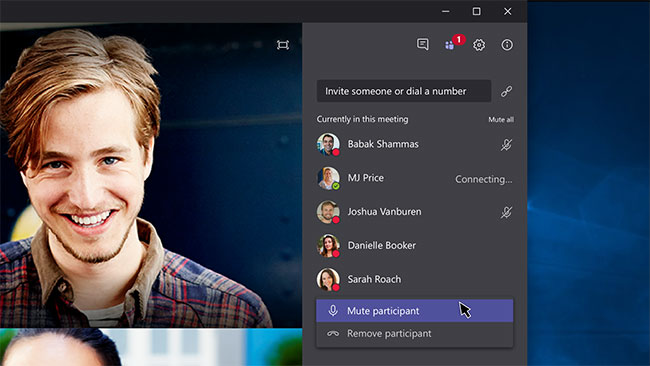
4. Nhấp và kéo để chọn tất cả.
5. Nhấn CTRL+C để sao chép.
6. Dán vào OneNote hoặc Word bằng phím tắt CTRL+V.
Microsoft Teams không phải là một sản phẩm mới, nhưng vẫn còn khá nhiều người chưa biết về nó và cách để cải thiện năng suất làm việc trong ứng dụng. Một số người nghĩ rằng Microsoft Teams chỉ là một ứng dụng trò chuyện. Một số người lại cho rằng nó chỉ là một phiên bản nâng cấp của Skype for Business.
Sự thật là Microsoft Teams là một ứng dụng cực kỳ mạnh mẽ có thể được sử dụng để tăng cường tinh thần đồng đội thông qua sự hợp tác và giao tiếp phong phú. Bạn đọc quan tâm đến ứng dụng này có thể tham khảo thêm một số bài viết liên quan mà Quantrimang.com đã giới thiệu như:
 Công nghệ
Công nghệ  AI
AI  Windows
Windows  iPhone
iPhone  Android
Android  Học IT
Học IT  Download
Download  Tiện ích
Tiện ích  Khoa học
Khoa học  Game
Game  Làng CN
Làng CN  Ứng dụng
Ứng dụng 





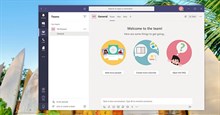


 Nhạc, phim, truyện online
Nhạc, phim, truyện online  Phần mềm học tập
Phần mềm học tập 









 Linux
Linux  Đồng hồ thông minh
Đồng hồ thông minh  macOS
macOS  Chụp ảnh - Quay phim
Chụp ảnh - Quay phim  Thủ thuật SEO
Thủ thuật SEO  Phần cứng
Phần cứng  Kiến thức cơ bản
Kiến thức cơ bản  Dịch vụ ngân hàng
Dịch vụ ngân hàng  Lập trình
Lập trình  Dịch vụ công trực tuyến
Dịch vụ công trực tuyến  Dịch vụ nhà mạng
Dịch vụ nhà mạng  Quiz công nghệ
Quiz công nghệ  Microsoft Word 2016
Microsoft Word 2016  Microsoft Word 2013
Microsoft Word 2013  Microsoft Word 2007
Microsoft Word 2007  Microsoft Excel 2019
Microsoft Excel 2019  Microsoft Excel 2016
Microsoft Excel 2016  Microsoft PowerPoint 2019
Microsoft PowerPoint 2019  Google Sheets
Google Sheets  Học Photoshop
Học Photoshop  Lập trình Scratch
Lập trình Scratch  Bootstrap
Bootstrap  Văn phòng
Văn phòng  Tải game
Tải game  Tiện ích hệ thống
Tiện ích hệ thống  Ảnh, đồ họa
Ảnh, đồ họa  Internet
Internet  Bảo mật, Antivirus
Bảo mật, Antivirus  Doanh nghiệp
Doanh nghiệp  Video, phim, nhạc
Video, phim, nhạc  Mạng xã hội
Mạng xã hội  Học tập - Giáo dục
Học tập - Giáo dục  Máy ảo
Máy ảo  AI Trí tuệ nhân tạo
AI Trí tuệ nhân tạo  ChatGPT
ChatGPT  Gemini
Gemini  Điện máy
Điện máy  Tivi
Tivi  Tủ lạnh
Tủ lạnh  Điều hòa
Điều hòa  Máy giặt
Máy giặt  Cuộc sống
Cuộc sống  TOP
TOP  Kỹ năng
Kỹ năng  Món ngon mỗi ngày
Món ngon mỗi ngày  Nuôi dạy con
Nuôi dạy con  Mẹo vặt
Mẹo vặt  Phim ảnh, Truyện
Phim ảnh, Truyện  Làm đẹp
Làm đẹp  DIY - Handmade
DIY - Handmade  Du lịch
Du lịch  Quà tặng
Quà tặng  Giải trí
Giải trí  Là gì?
Là gì?  Nhà đẹp
Nhà đẹp  Giáng sinh - Noel
Giáng sinh - Noel  Hướng dẫn
Hướng dẫn  Ô tô, Xe máy
Ô tô, Xe máy  Tấn công mạng
Tấn công mạng  Chuyện công nghệ
Chuyện công nghệ  Công nghệ mới
Công nghệ mới  Trí tuệ Thiên tài
Trí tuệ Thiên tài  Bình luận công nghệ
Bình luận công nghệ